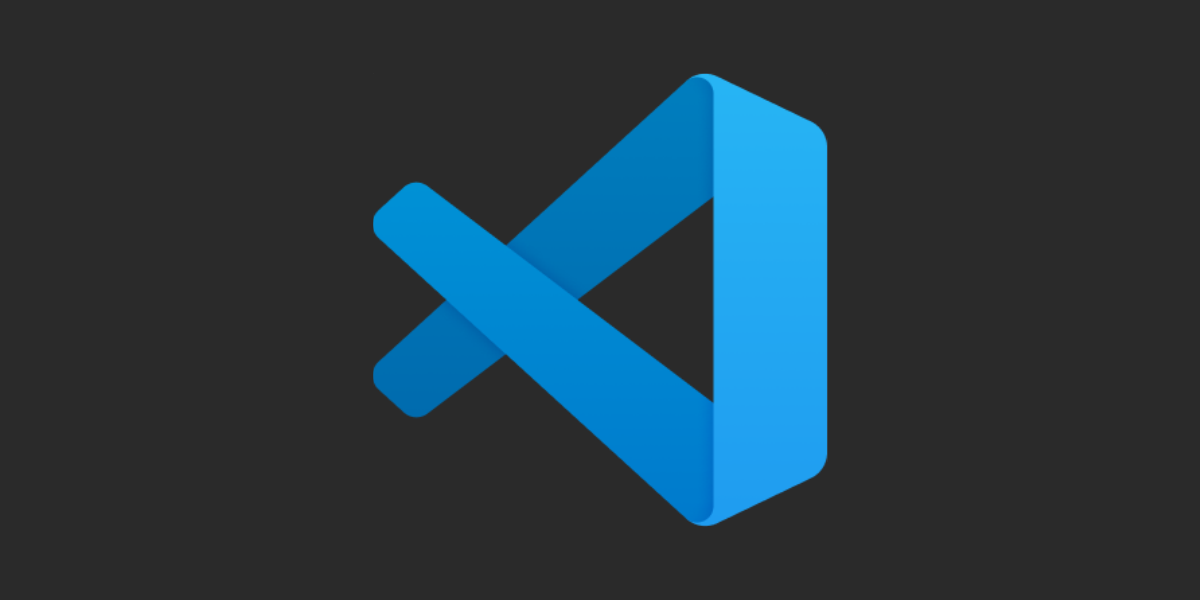VSCode 원격으로 사용해보기
서버에 VSCode를 설치 한 후 브라우저를 통해서 접속할 수 있는 프로젝트가 있습니다. 바로 code-server라는 프로젝트입니다. 이를 사용할 수 있는 방법을 알아보겠습니다.
1. 빠르게 Docker로 시작해 보기
1 | docker run -it -p 8080:8080 -v "$PWD:/home/coder/project" codercom/code-server |
위의 명령어를 입력한 후 8080 포트를 통해 접속하면 우리에게 익숙한 VSCode 화면을 볼 수 있습니다.
2. 서버에 설치해서 사용하기
하지만 위처럼 Docker로 실행하여 code-server의 터미널을 사용하게 되면 컨테이너 내부의 명령어만 사용 할 수 있어서 Host에 있는 명령어를 아무 것도 사용할 수 없게 됩니다.
따라서 서버에 설치를 해서 사용하는 편을 추천드립니다. 서버에 설치해서 사용하는 법을 아래를 따라하면 됩니다.
1) 바이너리 다운로드

먼저 https://github.com/cdr/code-server/releases에 들어간 다음에
위의 다운로드 목록 중에 본인에게 맞는 버전에 마우스 오른쪽 클릭을 누르고 링크를 복사하면 됩니다.
일반적으로 linux-x86_64.tar.gz를 선택하면 됩니다.
그런 다음 아래의 명령어를 입력해서 /usr/local/bin에 바이너리를 넣어주면 됩니다.
아래의 명령어는 예시이며 본인의 상황에 맞게 바꾸면 됩니다.
1 | wget https://github.com/cdr/code-server/releases/download/2.1698/code-server2.1698-vsc1.41.1-linux-x86_64.tar.gz |
2) 서비스에 등록하기
서버가 재시작 될 때마다 자동으로 실행되기 위해서 서비스에 등록합니다.
/etc/systemd/system/code-server.service 파일을 만드신 후 아래 내용을 작성하면 됩니다.
저는 유저가 hyunsub이므로 아래에 등장하는 모든 hyunsub을 본인의 유저에 맞게 바꾸면 됩니다.
1 | [Unit] |
위의 파일을 한 번 살펴 보겠습니다.
--port 8443: code-server가 실행되는 포트입니다. 기본 값은 8080입니다.--user-data-dir /var/lib/code-server: VSCode Extension, 설정, 로그 등이 저장되는 장소 입니다./home/hyunsub: code-server에 접속했을 때 기본으로 뜨는 경로를 지정할 수 있습니다.Environment="PASSWORD=some-password": 환경변수로 비밀번호를 지정함으로써 code-server에 접속할 때 비밀번호를 입력해야만 접속 할 수 있게 합니다.
위 파일 작성 후 아래 명령어를 실행하면 됩니다.
1 | sudo mkdir /var/lib/code-server |
3. Run over HTTPS
code-server가 HTTPS 프로토콜 위에 동작하지 않으면 클립보드를 사용할 수 없습니다. 따라서 다른 곳에서 복사한 내용을 붙여넣기 할 수 없게 되는 것입니다.
3.1. 이미 HTTPS 인증서가 있는 경우
위에서 작성한 code-server.service 파일에서 ExecStart의 명령어에 --cert와 --cert-key 옵션을 추가해주면 됩니다.
--cert에는 인증서 경로를, --cert-key에는 Private Key 경로를 입력해 주면됩니다.
3.2. HTTPS 인증서가 없는 경우
code-server.service에서 ExecStart의 명령어에 단순히 --cert 옵션만 추가해 주면됩니다.
그러면 code-server가 알아서 인증서와 Private Key를 생성합니다.
하지만 이런 방식으로 할 경우 웹 브라우저에서 신용할 수 없는 인증서라는 경고 화면을 띄울 텐데 그냥 무시하고 들어가면 정상적으로 사용할 수 있습니다.
VSCode 원격으로 사용해보기